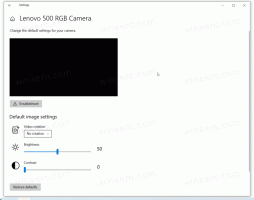Pridėti arba pašalinti visada pasiekiamą neprisijungus kontekstinį meniu „Windows 10“.
Kaip pridėti arba pašalinti visada pasiekiamą neprisijungus kontekstinį meniu „Windows 10“.
Failai neprisijungę yra speciali „Windows“ funkcija, leidžianti pasiekti failus, saugomus bendrame tinklo tinkle, net kai nesate prisijungę prie to tinklo. Kai kuriuos failus galite padaryti visada pasiekiamus neprisijungę.
Šiuolaikinėje „Windows“ versijoje yra specialus režimas „Visada neprisijungus“, kuris taupo jūsų pralaidumą, periodiškai sinchronizuodamas failus tarp kompiuterio ir atitinkamo tinklo bendro naudojimo.
Kas yra neprisijungus pasiekiamų failų funkcija
Failai neprisijungę leidžia vartotojui pasiekti tinklo failus, net jei tinklo ryšys su serveriu nepasiekiamas arba lėtas. Dirbant internete, prieiga prie failų yra tinklo ir serverio greičiu. Dirbant neprisijungus, failai nuskaitomi iš aplanko Offline Files vietinės prieigos greičiu. Kompiuteris persijungia į neprisijungus režimą, kai:
- Visada neprisijungęs režimu buvo įjungtas
- Serveris nepasiekiamas
- Tinklo ryšys yra lėtesnis nei konfigūruojamas slenkstis
- Naudotojas rankiniu būdu persijungia į neprisijungus režimą, naudodamas Dirbkite neprisijungę mygtuką „File Explorer“.
Pastaba: yra neprisijungus pasiekiamų failų funkcija
- „Windows 7“ „Professional“, „Ultimate“ ir „Enterprise“ leidimuose.
- „Windows 8“ „Pro“ ir „Enterprise“ leidimuose.
- „Windows 10“ versijose „Pro“, „Enterprise“ ir „Education“. leidimai.
Šis įrašas parodys, kaip pridėti arba pašalinti Visada pasiekiamas neprisijungus kontekstinis meniu tinklo failams ir aplankams Windows 10. Prieš tęsdami įsitikinkite, kad jūsų vartotojo paskyra turi administracinės privilegijos. Be to, manau, kad turite „Windows 10“ įgalinti failai neprisijungus. Dabar vykdykite toliau pateiktas instrukcijas.
Norėdami pridėti arba pašalinti visada pasiekiamą neprisijungus kontekstinį meniu „Windows 10“.
- Atsisiųskite šį ZIP archyvą: Atsisiųskite ZIP archyvą.
- Išskleiskite jo turinį į bet kurį aplanką. Failus galite įdėti tiesiai į darbalaukį.
- Atblokuokite failus.
- Į pašalinkite meniu Visada pasiekiamas neprisijungus įrašą, dukart spustelėkite
Pašalinti Visada pasiekiamą neprisijungus kontekstinio meniu.reg. - Į pridėkite meniu Visada pasiekiamas neprisijungus kontekstiniame meniu naudokite pateiktą failą
Pridėti visada pasiekiamą neprisijungus kontekstinio meniu.reg.
Su tavimi baigta!
Kaip tai veikia
Aukščiau pateikti registro failai pakeičia šias registro šakas:
[HKEY_CLASSES_ROOT\AllFilesystemObjects\shellex\ContextMenuHandlers\{474C98EE-CF3D-41f5-80E3-4AAB0AB04301}]
[HKEY_CLASSES_ROOT\Folder\shellex\ContextMenuHandlers\Offline Files]
@="{474C98EE-CF3D-41f5-80E3-4AAB0AB04301}"
[HKEY_CLASSES_ROOT\Directory\shellex\ContextMenuHandlers\Offline Files]
@="{474C98EE-CF3D-41f5-80E3-4AAB0AB04301}"
Patarimas: pažiūrėkite, kaip tai padaryti vienu spustelėjimu eikite į registro raktą.
Jei pašalinsite aukščiau nurodytus įrašus, meniu elementas Visada pasiekiamas neprisijungus išnyks iš kontekstinio meniu.
The Pridėti visada pasiekiamą neprisijungus kontekstinio meniu.reg failas atkuria juos registre, todėl meniu elementas vėl tampa pasiekiamas.
Susiję straipsniai
- Šifruokite neprisijungus naudojamų failų talpyklą sistemoje „Windows 10“.
- Pakeiskite neprisijungus naudojamų failų disko naudojimo apribojimą sistemoje „Windows 10“.
- Rankiniu būdu sinchronizuokite neprisijungus pasiekiamus failus sistemoje „Windows 10“.
- Įgalinkite failus neprisijungus sistemoje „Windows 10“.
- Įgalinkite failų režimą „Visada neprisijungus“ sistemoje „Windows 10“.
- Sukurkite neprisijungus naudojamų failų aplanko nuorodą „Windows 10“.
- Pakeiskite neprisijungus naudojamų failų sinchronizavimo tvarkaraštį sistemoje „Windows 10“.